哈哈,这个说法很有趣!确实,小米手机为了追求简洁和效率,很多功能都隐藏得比较深,需要一些“内行”才能发现。虽然“元老级米粉”这个说法可能有点夸张,但掌握一些不常用的技巧确实能让使用体验更上一层楼。
下面分享几个可能比较“隐藏”的小米手机技巧,看看你是否知道:
1. "双击屏幕唤醒(特定机型和设置下):"
很多安卓手机都有这个功能,但小米的系统设置里可以更精细地调整。除了长按电源键唤醒,部分小米手机支持“双击屏幕唤醒”或“三击屏幕唤醒”。
"如何找:" 进入 `设置` > `辅助功能` > `显示` > `屏幕唤醒`,查看是否有双击/三击唤醒的选项并开启。
2. "快速截屏的替代方案(不止侧边栏):"
除了大家熟知的侧边栏截屏(从上往下滑动),小米手机通常还支持其他方式,比如:同时按住 "电源键 + 音量减键"。
"甚至更隐藏的:" 部分小米手机支持 "三指下滑" 或 "三指上滑" 来截屏,这个手势可能需要你在 `设置` > `辅助功能` > `显示` > `截屏` 里自定义设置。
3.
相关内容:
根据小米今年Q1财报显示,目前小米MIUI手机系统月活跃率已超过5亿,在这其中无疑有数不尽的“米粉”支持,同时也恰巧说明小米手机的好用程度!

今天就给大家深扒一下小米手机隐藏的六个技巧,听说只有元老级米粉才知道!
01、熄屏拍摄
熄屏拍摄又称“街拍模式”,能在息屏状态下,长按音量键下键即可实现“熄屏”连拍/录像,适合用来快速抓拍一些转瞬即逝的精美画面。
步骤:打开手机【相机】→进入【相机设置】→开启并选择【街拍模式】
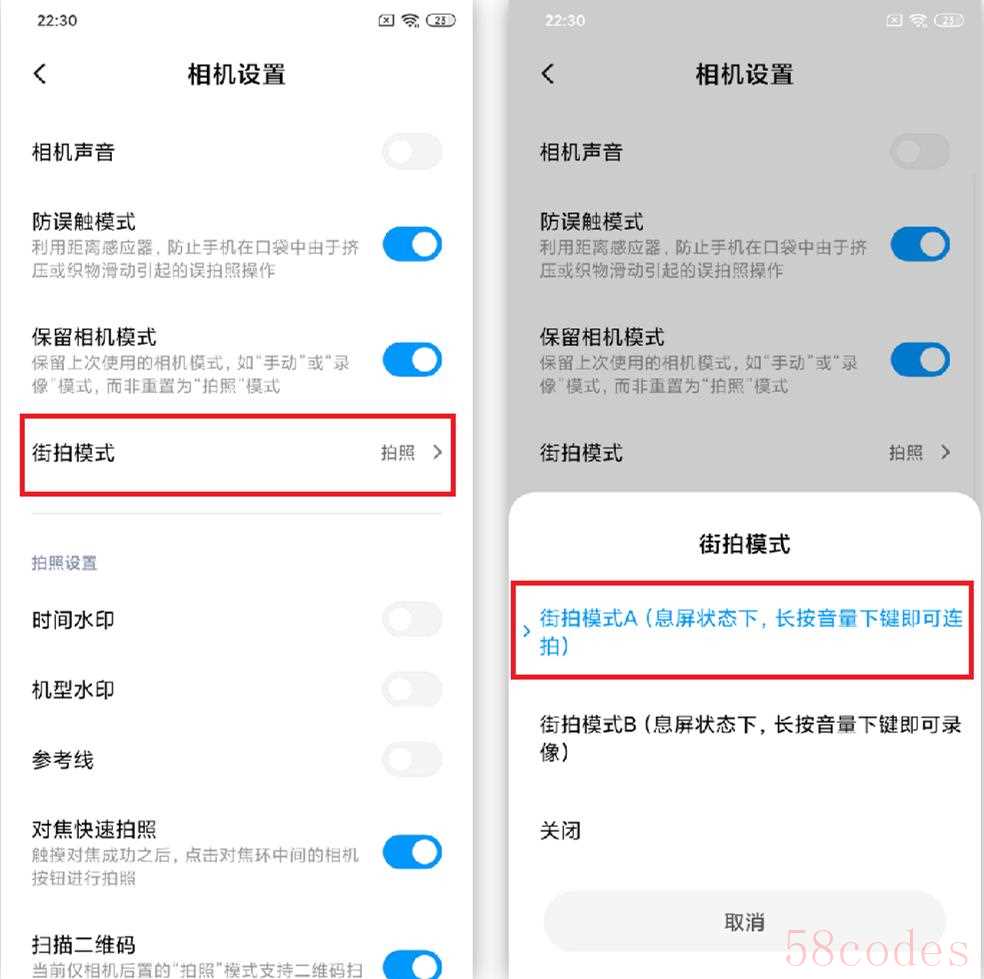
02、指纹快捷功能
在解锁是仅需长按两秒,便能弹出一个快捷的功能框,在这个功能框中能快速启用一些常用功能,例如微信“扫一扫”、“付款码”,或者是支付宝“付款码”等!
步骤:打开【设置】→【密码与安全】→【指纹与解锁】→【快捷功能】→按照指示设置和开启该功能。
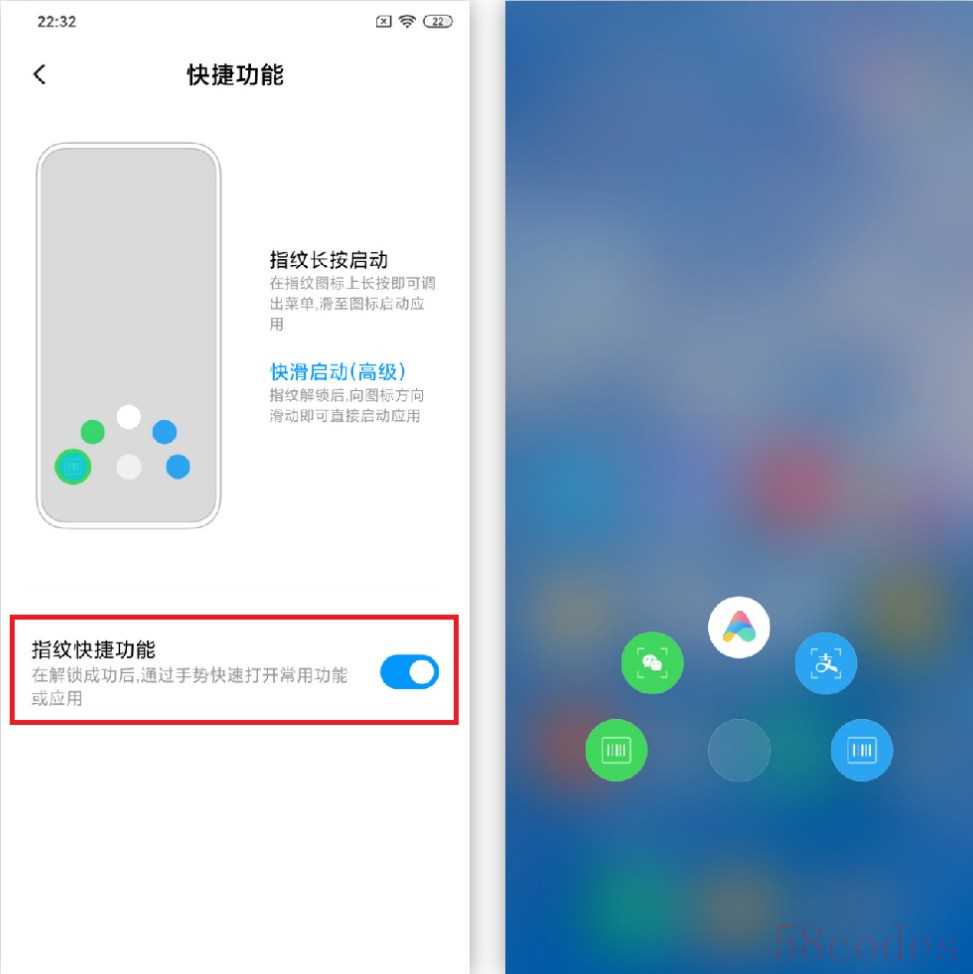
03、提取图片文字
以往需要提取图片文字,往往需要借助第三方专业的OCR软件,但好在小米设置中有“传送门”工具,仅需提前打开该工具,无论什么软件界面,都可以快速提取页面中的文字。
步骤:打开【设置】→【传送门】→【开启传送门】(开启后,无论在什么界面,单指长按即可触发提取文字功能)
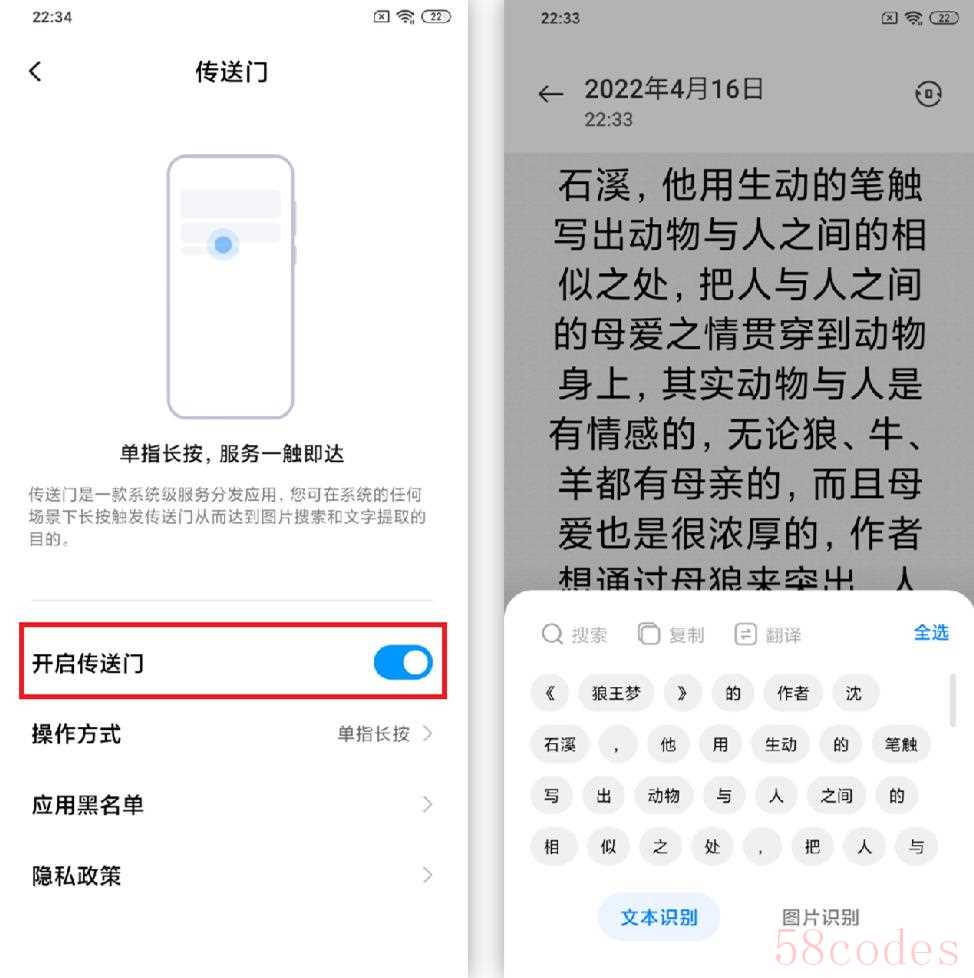
04、“备忘录”语音转文字
在小米的“备忘录”中,除了可以通过手写的方式输入文字信息,还能借助“语音转文字”模块,将会议中的语音内容一字不差的转换为文字信息,并同步保存至手机“备忘录”中。
(不过暂时还无法将会议录音转换文文字,所以无法会后边听录音边校正会议内容。)
步骤:打开“备忘录”并新建笔记→点击【音频】按钮→即可将实时接收到的语音转换为文字。
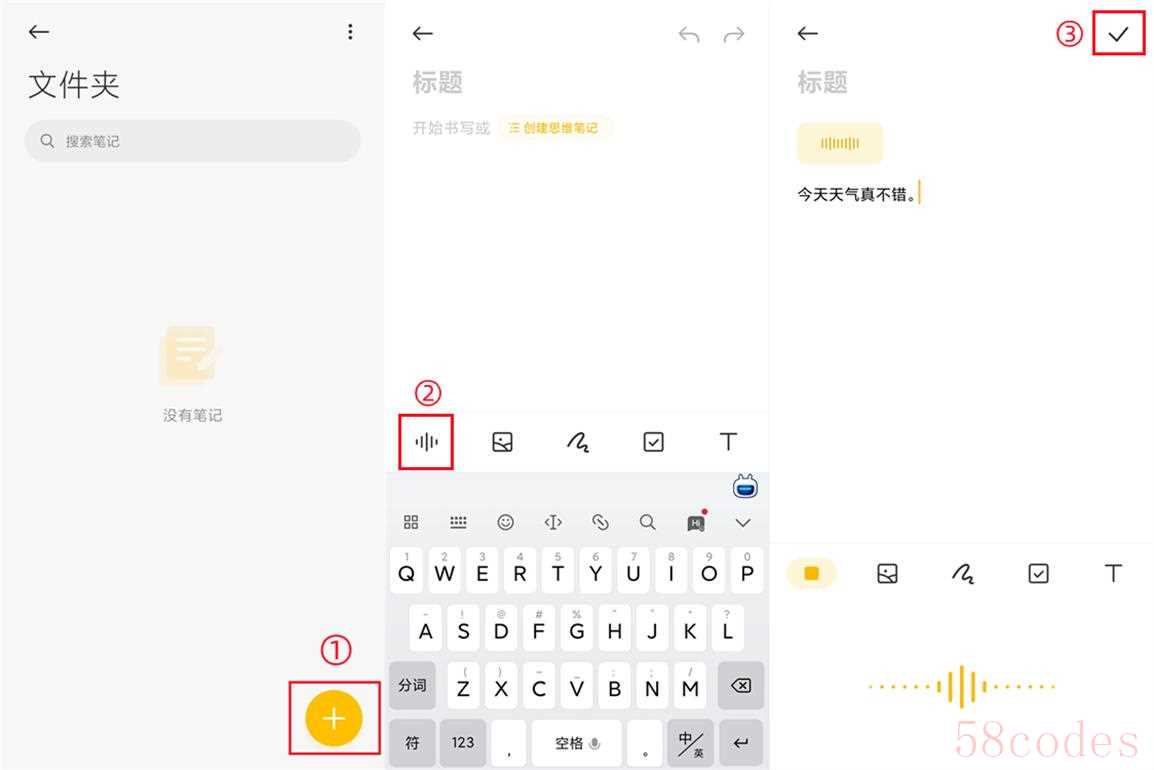
当然,如果既想将“录音音频”单独保存,又想会后再将录音转音频,那不妨试试我最近一直在用的“布谷鸟配音”APP,不但能实现智能配音,还能将录音/视频中的音频信息转换为文字,关键亲自尝试后能明显感知它在转换准确性上,可以达到一个较为不错的程度,只有较少情况下需要手动校正。
步骤:打开软件→【工具箱】→【音频转文字】→导入音频→自动转换为音频。
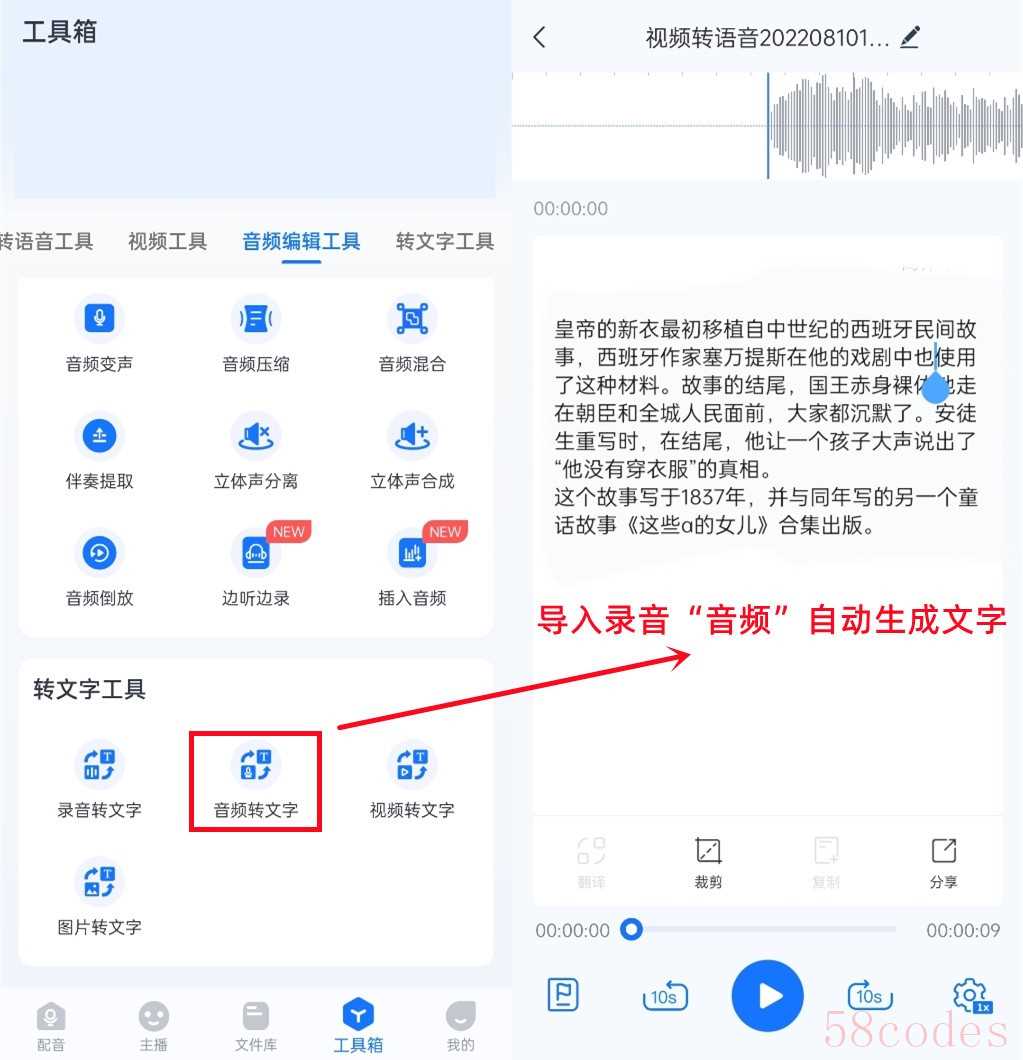
05、SOS急救
当我们遇到紧急情况时,连续按下5次电源键,系统便会将带有位置信息的求助短信发给“紧急联系人”,不过该功能需要手动开启,所以建议小伙伴现在就将该功能开启,以便于随时应对紧急情况。
步骤:在设置中找到“SOS紧急求助”功能,并启用该功能(切记按照指示添加紧急联系人)
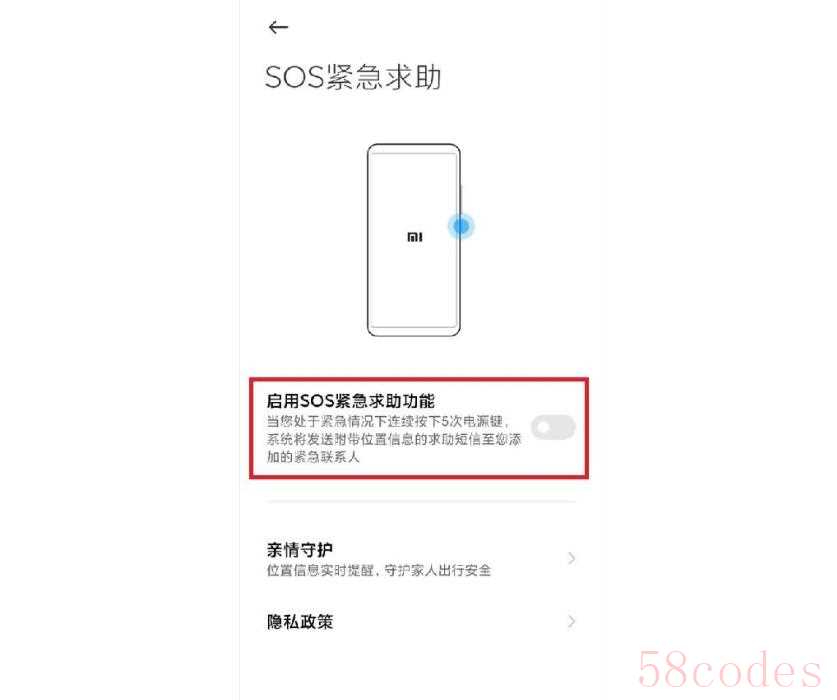
06、红外遥控器
大多数小米/红米手机出厂就自带“红外传感器”模块,我们可以在系统中的“小米的万能遥控器”中,添加家中各种遥控设备的遥控器,即便遥控器临时找不到,也能借助“万能遥控器”开启对于的电器。
步骤:找到手机自带的“红外遥控器”APP→进入后根据指示“添加遥控器”。
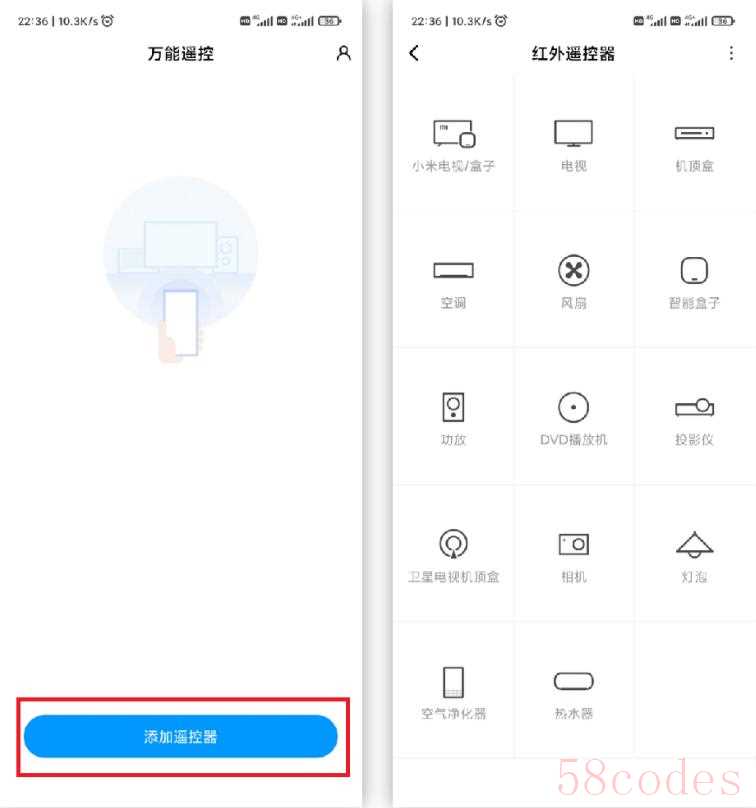
好啦!今天的分享就到这里啦!如果你还有什么疑问或补充非常欢迎在评论区留言哦~

 微信扫一扫打赏
微信扫一扫打赏
 支付宝扫一扫打赏
支付宝扫一扫打赏
